Thay đổi đồng hồ đến và từ giờ quân sự trong Windows
Hầu hết mọi người có lẽ không quan tâm(t care) , nhưng hiển thị thời gian mặc định(default time display) trong Windows là định dạng 12 giờ(hour format) , không phải giờ quân sự. Tuy nhiên, đối với tất cả những người thường xuyên sử dụng định dạng giờ(time format) quân sự , việc có thể thay đổi nó trên máy tính của họ có thể tỏ ra rất hữu ích.
Bạn sẽ nghĩ rằng việc thay đổi đồng hồ trong Windows thành giờ quân sự sẽ rất dễ dàng, nhưng không phải vậy! Quy trình này cũng khác nhau tùy thuộc vào phiên bản Windows bạn đang sử dụng. Trong bài viết này, tôi sẽ hướng dẫn bạn các bước để thay đổi thời gian PC (PC time)chạy Windows XP(Windows XP) , 7, 8 hoặc 10 của bạn sang định dạng quân sự.
Định dạng thời gian của Windows XP
Đầu tiên, hãy mở Bảng điều khiển(Control Panel) và sau đó mở Tùy chọn khu vực và ngôn ngữ(Regional and Language Options) . Nếu bạn không thấy các biểu tượng, hãy nhấp vào liên kết Chuyển sang Chế độ xem cổ điển(Switch to Classic View) ở trên cùng bên trái.

Tiếp theo, nhấp vào nút Tùy chỉnh(Customize) trên tab Tùy chọn khu vực .( Regional Options)

Nhấp vào tab Thời gian(Time) và chọn bất kỳ tùy chọn nào có chữ H viết(H) hoa . Chữ thường h nghĩa là định dạng 12 giờ(hour format) và chữ hoa H nghĩa là định dạng 24 giờ.
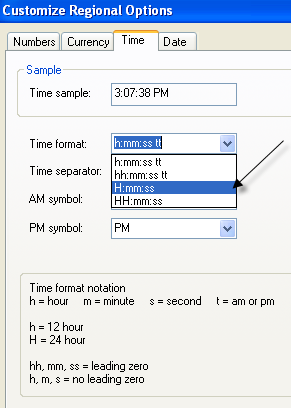
Bây giờ hãy nhấp vào OK cho đến khi bạn quay lại Bảng điều khiển(Control Panel) . Không phải là một quá trình rất đơn giản ở tất cả. Sẽ có ý nghĩa hơn nhiều nếu đặt tùy chọn trong hộp thoại Thuộc tính Ngày và Giờ(Date and Time Properties) khi bạn nhấp đúp vào thời gian trong khay hệ thống(system tray) của mình .

Microsoft đã thực hiện điều này trong Windows 7 trở lên, nhưng phải mất một vài cú nhấp chuột để hoàn thành. Trớ trêu thay, sử dụng Control Panel trong Windows 7 trở lên sẽ nhanh hơn. Tôi giải thích các bước bên dưới cho các phiên bản Windows mới hơn .
Định dạng thời gian Windows 7, 8 & 10
Trong Windows 7 , mở Bảng điều khiển và nhấp(Control Panel and click) vào Khu vực và Ngôn ngữ(Region and Language) . Trong Windows 8 và Windows 10 , nó chỉ được gọi là Khu vực(Region) . Nếu bạn đang ở chế độ xem Danh mục(Category) , hãy chuyển sang biểu tượng Nhỏ(Small) hoặc Lớn(Large) ở trên cùng bên phải.
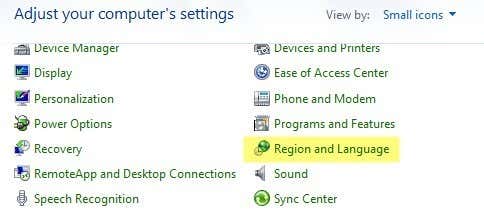
Giờ đây trong Windows 7 trở lên, tab Định dạng nằm ở phía trước và chính giữa và bạn có thể thay đổi (Formats)định dạng thời gian(time format) từ menu thả xuống Thời gian ngắn(Short time) và Thời gian dài(Long time) .
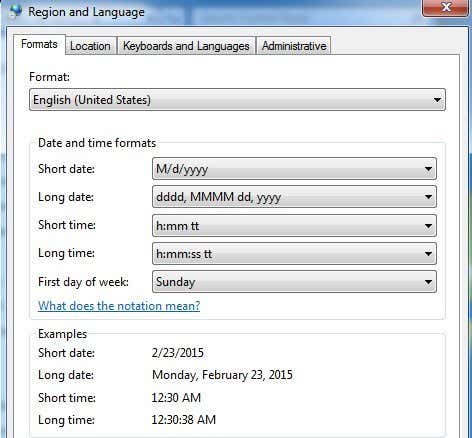
Một lần nữa, kinh đô H là thời gian quân sự. Để thay đổi xuất hiện trong thời gian hiển thị trên thanh tác vụ, bạn phải thay đổi định dạng Thời gian dài . (Long time)Tôi không chắc nơi định dạng Thời gian ngắn được sử dụng trong (Short time)Windows , nhưng bạn cũng có thể thay đổi định dạng đó để giữ mọi thứ nhất quán(everything consistent) .
Cách khác để thực hiện điều này trong Windows 7 , 8 và 10 là nhấp vào ngày và giờ(date and time) trên thanh tác vụ, sau đó nhấp vào Thay đổi cài đặt ngày và giờ(Change date and time settings) .

Một hộp thoại mới sẽ xuất hiện và ở trên cùng, bạn phải nhấp vào nút Thay đổi ngày giờ(Change date and time) .
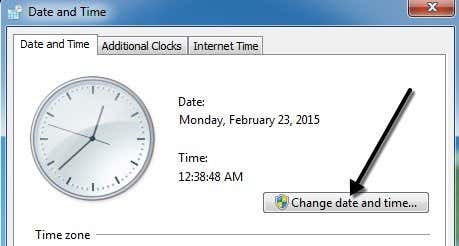
Một hộp thoại khác sẽ bật lên nơi bạn thực sự có thể điều chỉnh ngày và giờ(date and time) theo cách thủ công. Tại đây bạn phải nhấp vào liên kết Thay đổi cài đặt lịch(Change calendar settings) .
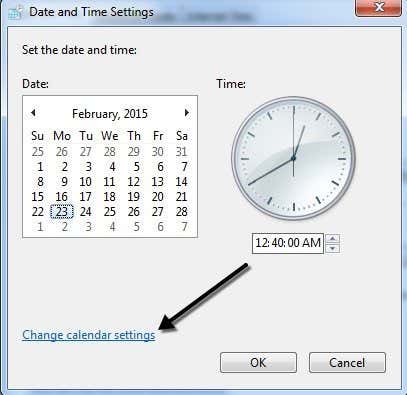
Cuối cùng, điều này sẽ xuất hiện hộp thoại Customize Format , nơi bạn phải nhấp vào tab Time . Đây thực sự là một chặng đường dài để đến được cùng một hộp thoại mà bạn có thể truy cập chỉ bằng một cú nhấp chuột từ Bảng điều khiển(Control Panel) .

Đó là tất cả những gì liên quan đến việc thay đổi thời gian sang định dạng quân sự trong Windows . Nếu bạn có bất kỳ câu hỏi nào, hãy gửi bình luận. Vui thích!
Related posts
3 cách để Hãy Photo or Video trên Chromebook
Cách Detect Computer & Email Monitoring hoặc Spying Software
Flat Panel Display Technology Demystified: TN, IPS, VA, OLED trở lên
Cách bật hoặc tắt Caps Lock trên Chromebook
4 Ways Để tìm Internet tốt nhất Options (ISPs) trong khu vực của bạn
Bạn có thể thay đổi Twitch Name của bạn? Có, nhưng Be Careful
Làm thế nào để sửa chữa một Steam “Pending giao dịch” Lỗi
8 Ways để phát triển Facebook Page Audience của bạn
OLED vs MICROLED: Bạn có nên đợi?
Làm thế nào để thực hiện bất kỳ Wired Printer Wireless trong 6 Different cách
Cách Download and Install Peacock trên Firestick
Làm thế nào để Kiểm tra Your Hard Drive cho lỗi
7 Quick Fixes Khi Minecraft Keeps Crashing
Cách Search Facebook Friends bằng Location, Job hoặc School
Cách làm Spotify Louder and Sound Better
Cách chia Clip trong Adobe Premiere Pro
Làm thế nào để Mute Someone trên Discord
Discord Không Opening? 9 Ways để Fix
Cách Download Twitch Videos
Cách thay đổi ngôn ngữ trên Netflix
